
Подесите кућну мрежу помоћу прекидача
Ако желите да повежете све своје рачунаре заједно како би могли да деле датотеке и приступе истом Интернет извору, мораћете да користите мрежни уређај. Док су рутери најчешћа опција за умрежавање, мрежни прекидач је јефтинији избор који може да функционише једнако добро. Иако мрежном прекидачу недостаје уграђени заштитни зид рутера, он је више него адекватан избор за већину малих мрежа у кућном или канцеларијском окружењу.
Корак 1

Мрежни прекидач
Поставите први мрежни прекидач поред кабловског или широкопојасног интернет модема. Укључите адаптер за наизменичну струју за прекидач у зидну утичницу, али га још увек не прикључујте на модем или било који од кућних рачунара. Укључите рачунар најближи модему. Уметните диск који сте добили са прекидачем у ЦД или ДВД уређај рачунара. Пратите упутства на екрану да бисте инсталирали управљачке програме за мрежни прекидач.
Видео дана
Корак 2

Етернет кабл
Повежите било који крај Етхернет кабла у одлазни порт на вашем широкопојасном или кабловском модему. Спојите други крај Етхернет кабла у порт на прекидачу који је означен као „ВАН“ или „Виде Подручна мрежа." Укључите посебан Етхернет кабл у било који од осталих нумерисаних портова на мрежи прекидач. Повежите други крај кабла у Етхернет порт на рачунару.
Корак 3
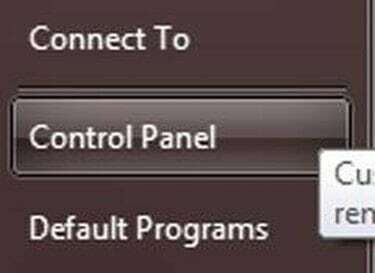
Опција Цонтрол Панел
Покрените мени Старт рачунара и кликните на опцију „Контролна табла“. Померите се надоле кроз различите уносе на контролној табли, а затим двапут кликните на унос означен као „Центар за мрежу и дељење.“ Кликните на текстуалну везу на левој страни екрана означену као „Повежи се са а Мрежа."
Корак 4
Кликните на радио дугме означено као „Жична мрежа“, а затим кликните на дугме „Даље“. Померите се надоле кроз листу мрежних уређаја које је рачунар открио. Пронађите унос за мрежни прекидач. Кликните на унос, а затим кликните на дугме "Повежи".
Корак 5
Повежите Етхернет каблове са другим рачунарима који треба да буду умрежени заједно. Укључите други крај каблова у било који од отворених нумерисаних портова на мрежном прекидачу. На тим рачунарима поновите процес подешавања повезивања на прекидач тако што ћете проћи кроз мени „Центар за мрежу и дељење“.
Корак 6
Подесите други прекидач ако вам понестане портова на оригиналном прекидачу. Инсталирајте софтвер прекидача на било који рачунар коме ће прекидач бити физички најближи. Повежите Етхернет кабл са било ког од нумерисаних портова на првом прекидачу до било којег од нумерисаних портова на другом прекидачу. Немојте повезивати кабл у "ВАН" порт. Проведите Етхернет каблове између другог прекидача и свих додатних рачунара на исти начин као што сте урадили са првим прекидачем.
Ствари које ће вам требати
Мрежни прекидач
Етхернет каблови
Савет
Не морате да инсталирате софтвер за мрежни прекидач на сваком рачунару на мрежи. Једини рачунар коме је потребан софтвер је рачунар најближи Интернет модему.


